COMO USAR A DIGISAC PSICÓLOGAS PSICOGATTI LTDA
Summary
TLDRThis video tutorial explains how to organize company groups and manage conversations within the Dsec platform. It covers the functionalities of the 'Chats', 'Queue', and 'Contacts' tabs, similar to WhatsApp Web, allowing users to manage assignments and communications. The video demonstrates how to set permissions, use filters for efficient organization, and handle internal and external messages. Additionally, it guides on adding new contacts and handling special cases like suspended services, emphasizing the importance of coordination and proper user assignments.
Takeaways
- 💬 The 'Chats' section shows all conversations assigned to the user's department or individual user.
- 👥 Users can only view and interact with messages assigned to them or their department.
- 👩⚕️ The example used involves psychologist Vitória and her interactions with clients like the company Radiante.
- 🔒 Departments and users have different permissions; only the assigned user can send messages to a particular group.
- 🏷️ Company tags are managed by the coordinator, and only they can edit them unless otherwise instructed.
- 📝 Internal comments can be made visible only to users within a specific call, not to the company or group.
- ⚡ Quick messages are available for common responses, such as referring clients to specific contacts for financial or commercial issues.
- 🔄 Users must transfer calls to themselves before they can interact with a group or company.
- 🔍 Filtering and organizing conversations can be done using tags and other criteria like company type or department.
- 📞 New contacts can be added with specific details like name, role, and company, making future identification easier.
Q & A
What are the three tabs available in the DSEC chat interface?
-The three tabs available in the DSEC chat interface are Chat, Queue, and Contacts. The Queue tab is not used by default.
How are chats displayed in the DSEC system?
-Chats are displayed based on the groups or conversations assigned to the user's department or directly to the user.
Who can see the chats assigned to a specific department?
-All members of the department to which the chat is assigned can see the chats. For example, if a chat is assigned to the 'psychologist' department, all users in that department can see it.
What information is shown under the chat details for a company?
-Under chat details for a company, you can see the connection used for the chat, the assigned department, tags related to the company, and any relevant observations.
Who is responsible for editing tags in the DSEC system?
-Coordinators are responsible for editing tags in the DSEC system. Psychologists should only observe the tags and make changes if specifically requested by a coordinator.
How can a user send a message within a group chat?
-To send a message within a group chat, a user must transfer the call to themselves. This can be done by selecting the user's name from the department list and saving the changes.
What is the purpose of the 'Internal Comment' feature?
-The 'Internal Comment' feature allows users to write comments that are only visible to other users in the same call but not to the external company group.
How can a user quickly respond to a client about commercial or financial matters?
-Users can use predefined quick messages for commercial or financial matters by selecting the appropriate quick message from the options available.
What happens when a coordinator wants to send a message in a group chat?
-When a coordinator wants to send a message in a group chat, they must transfer the call to themselves, which temporarily prevents the previously assigned user from sending messages.
How can users filter contacts or conversations in the DSEC system?
-Users can filter contacts or conversations by using tags and filters. For example, they can filter by 'external evaluation collaborators' or by specific companies or departments.
What should a user do if they need to edit the details of a contact in the DSEC system?
-To edit the details of a contact, the user should click on the three dots next to the contact and select 'Edit'. They can then update the necessary information and save the changes.
What does it mean when a company's tag says 'suspended'?
-A 'suspended' tag indicates that the company's services have been temporarily suspended. This is usually communicated by the coordinator, and the user will no longer be able to see the group's messages.
Outlines

This section is available to paid users only. Please upgrade to access this part.
Upgrade NowMindmap

This section is available to paid users only. Please upgrade to access this part.
Upgrade NowKeywords

This section is available to paid users only. Please upgrade to access this part.
Upgrade NowHighlights

This section is available to paid users only. Please upgrade to access this part.
Upgrade NowTranscripts

This section is available to paid users only. Please upgrade to access this part.
Upgrade NowBrowse More Related Video

03 - TALK TO ME DIGILIZA
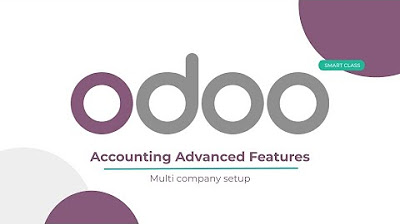
[ADVANCED FEATURES] Multi company setup

Sainsbury's Insights platform: Create a Report

BIGRR And The Features video training for Manager and Staff !
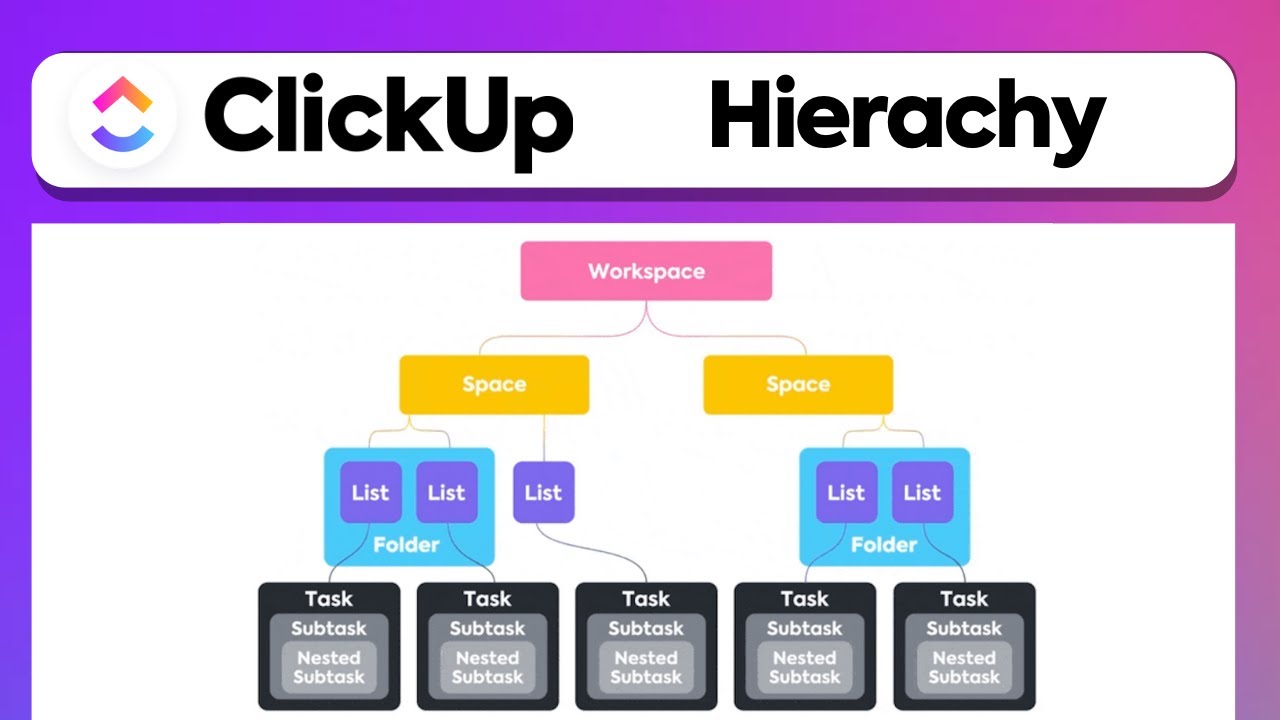
CLICKUP HIERARCHY Explained - CLICKUP Tutorial

#2 Mengenal Perkakas Lembar Kerja Pengolahan Angka | Mengenal Bagian-Bagian Microsoft Excel
5.0 / 5 (0 votes)